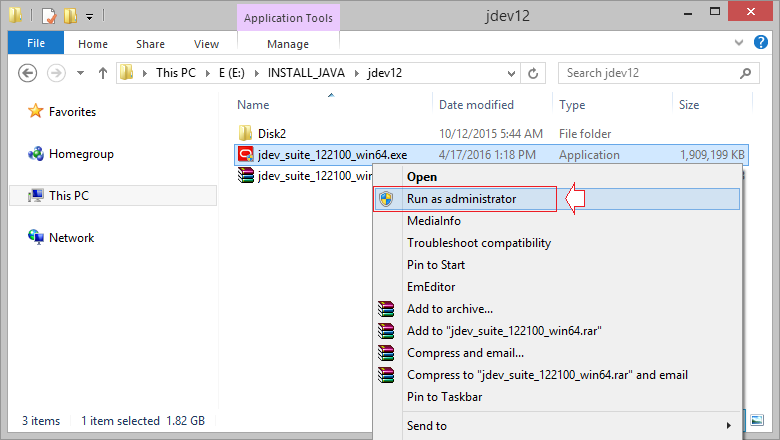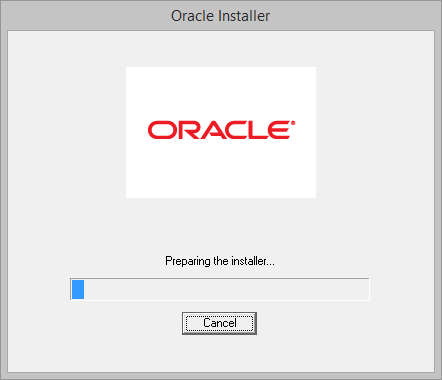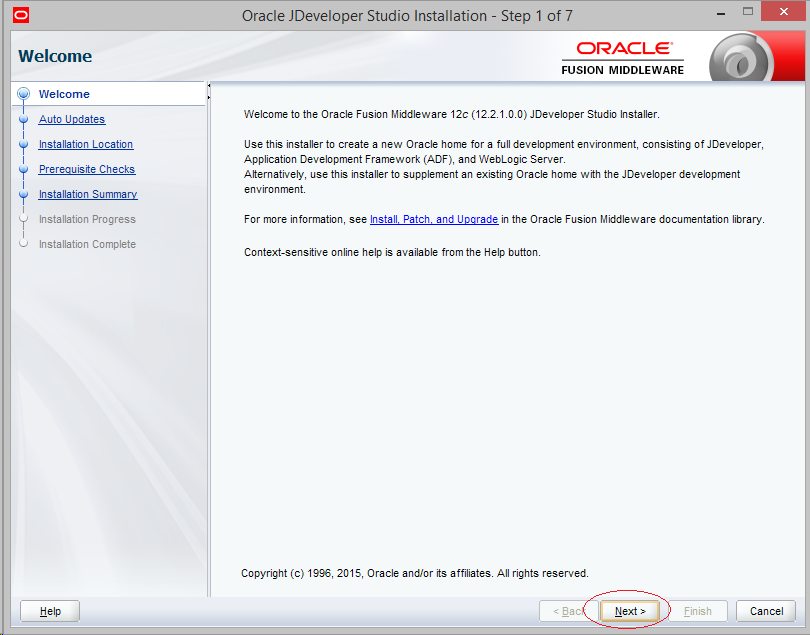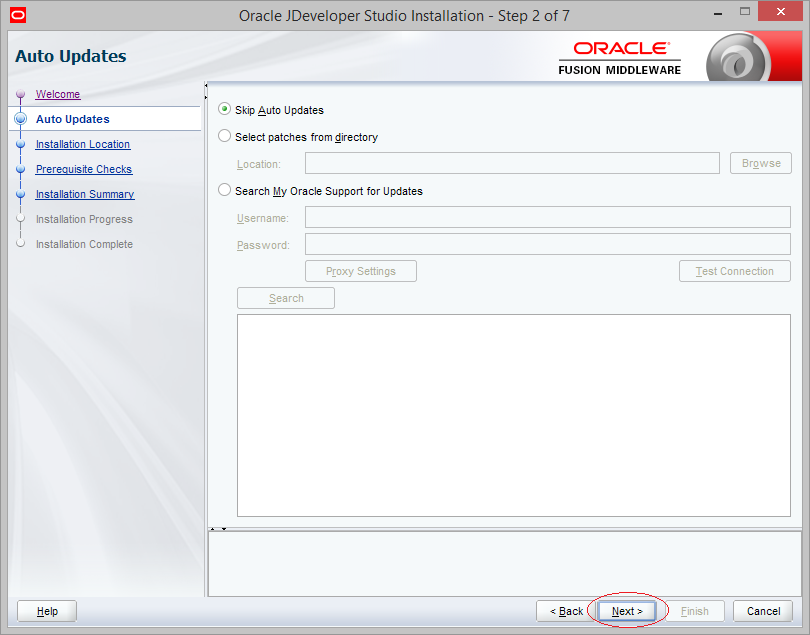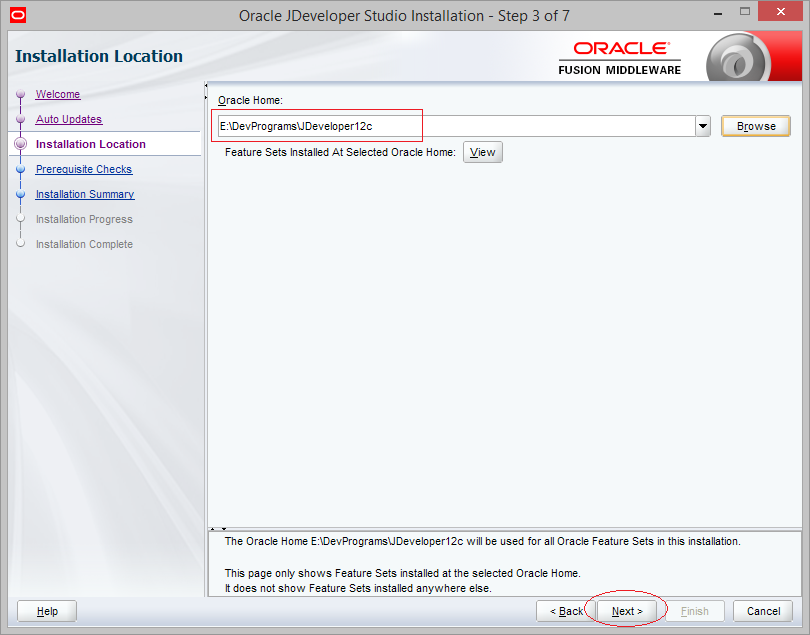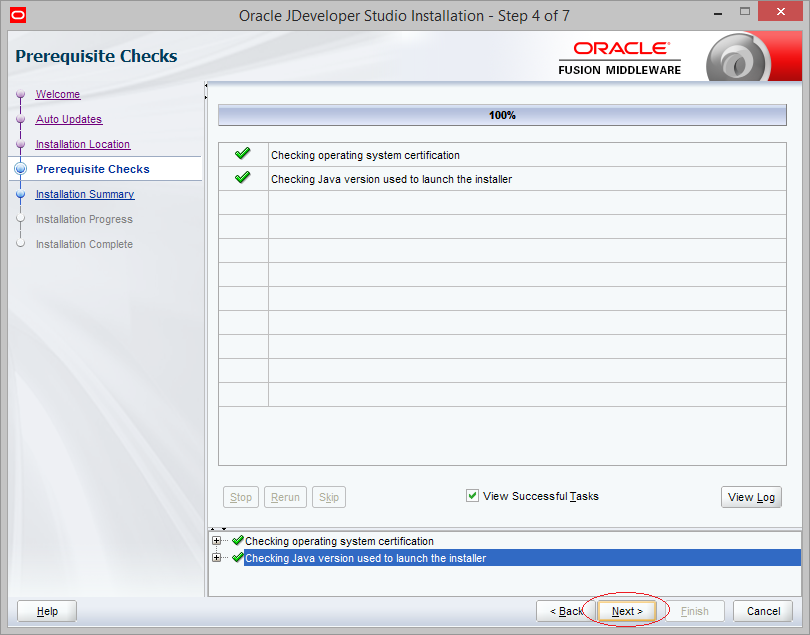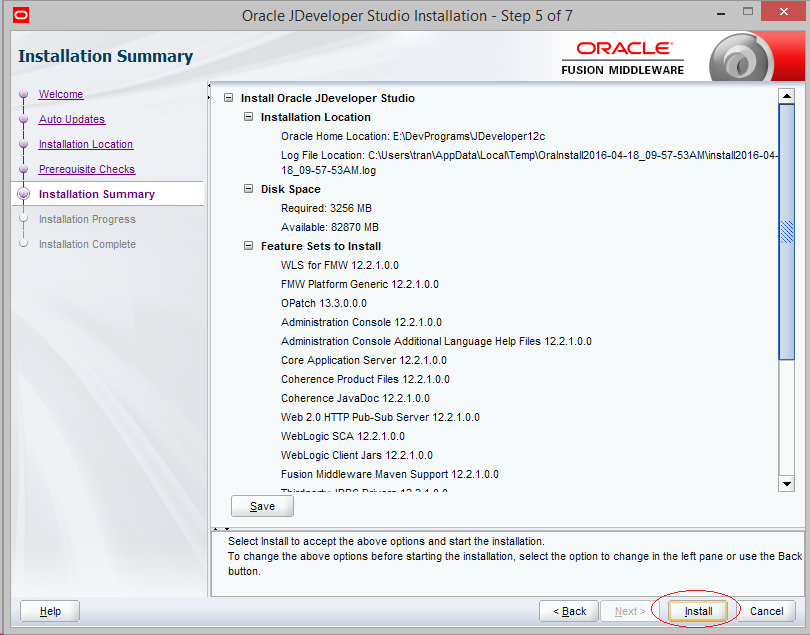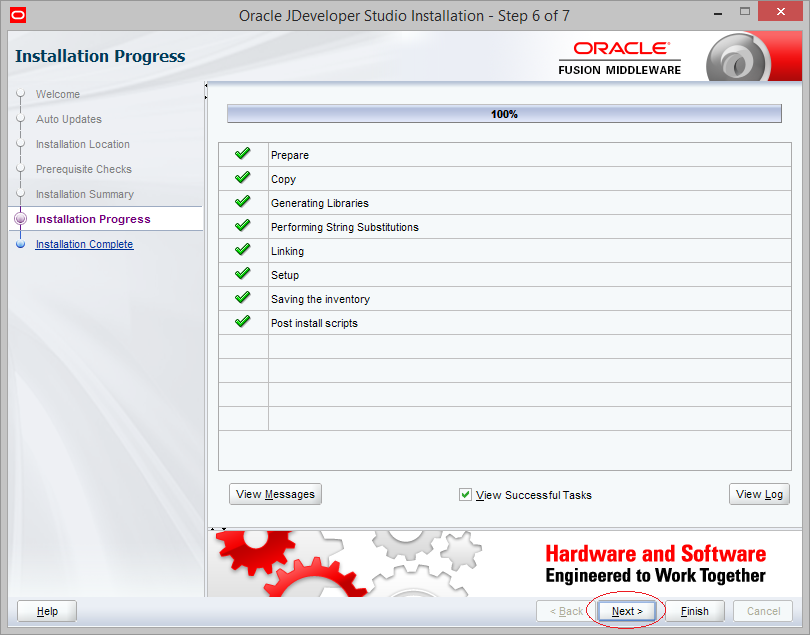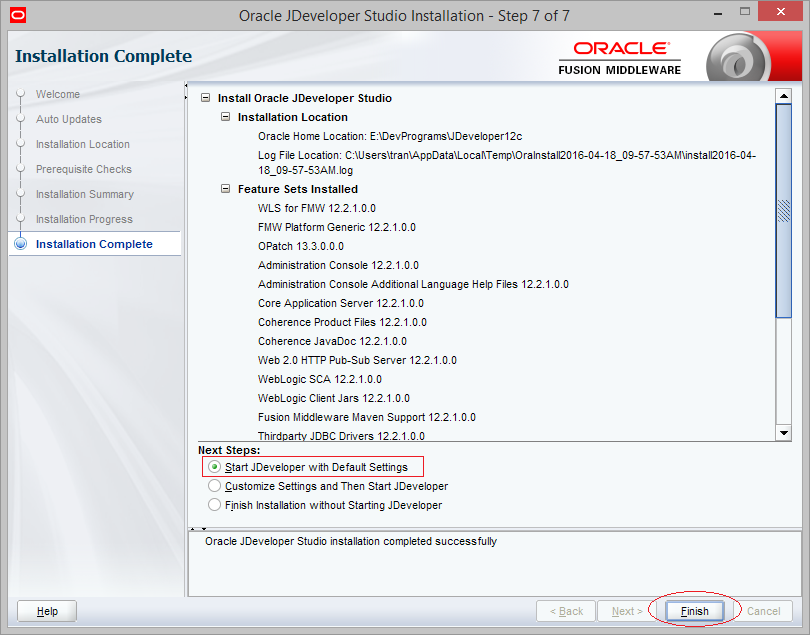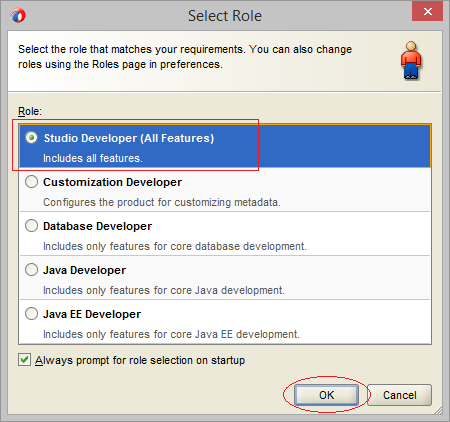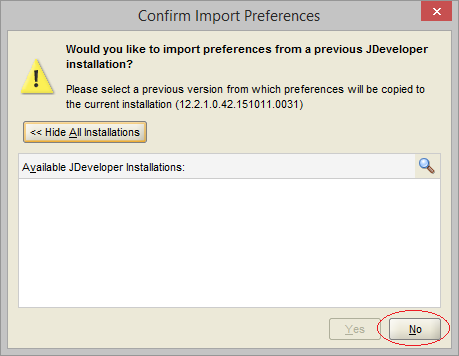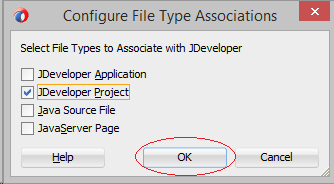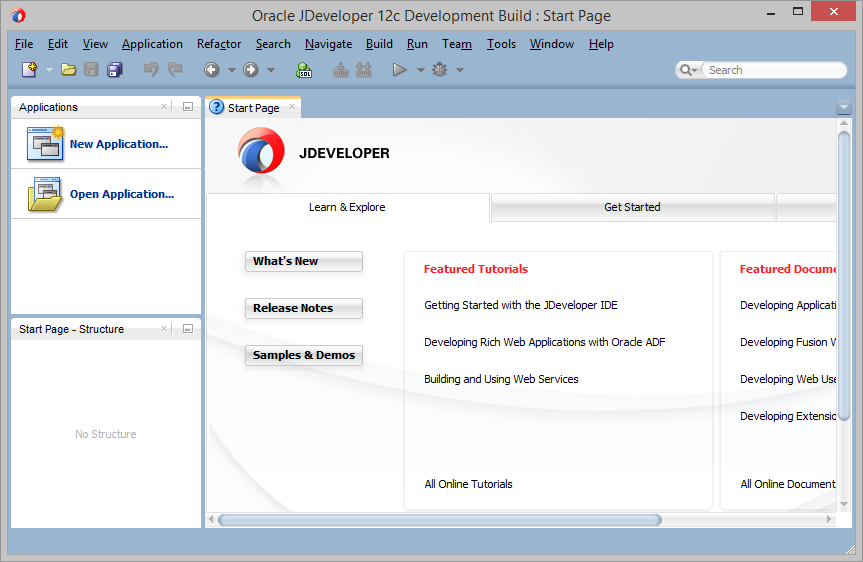Cài đặt Oracle JDeveloper 12c trên Windows
1. Download Jdeveloper 12c
Để download JDeveloper bạn vào địa chỉ:
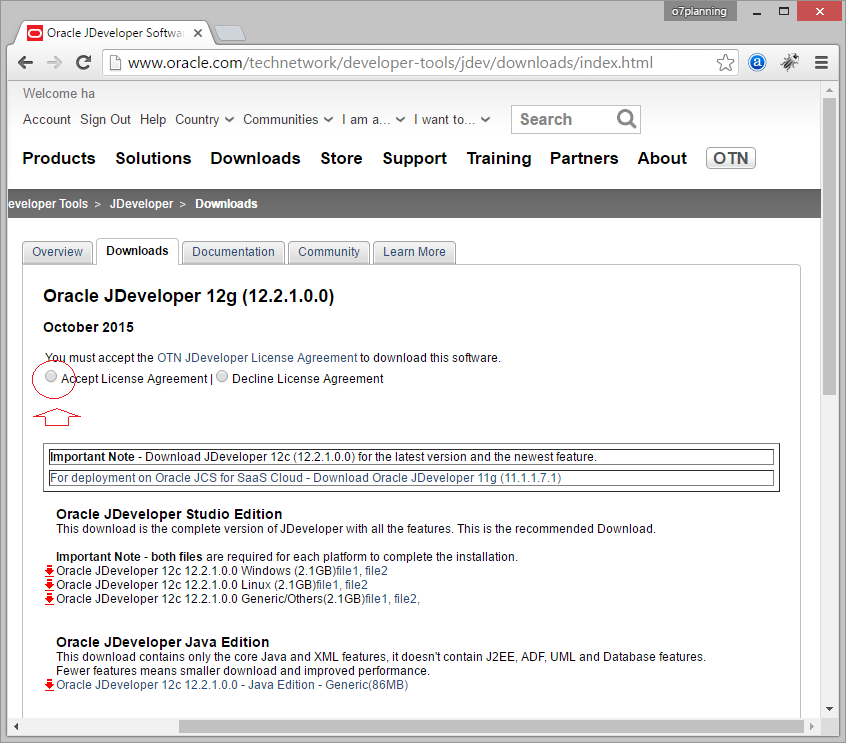
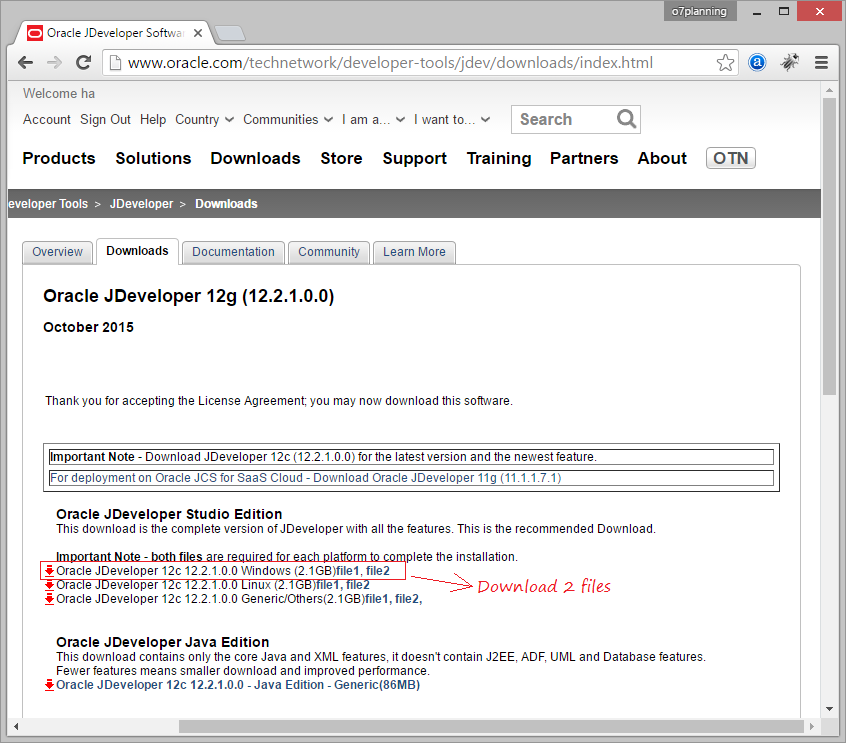
Chú ý: Để download bạn phải đăng nhập vào với một tài khoản của Oracle, nếu bạn chưa có tài khoản đăng nhập, bạn có thể đăng ký miễn phí một tài khoản.
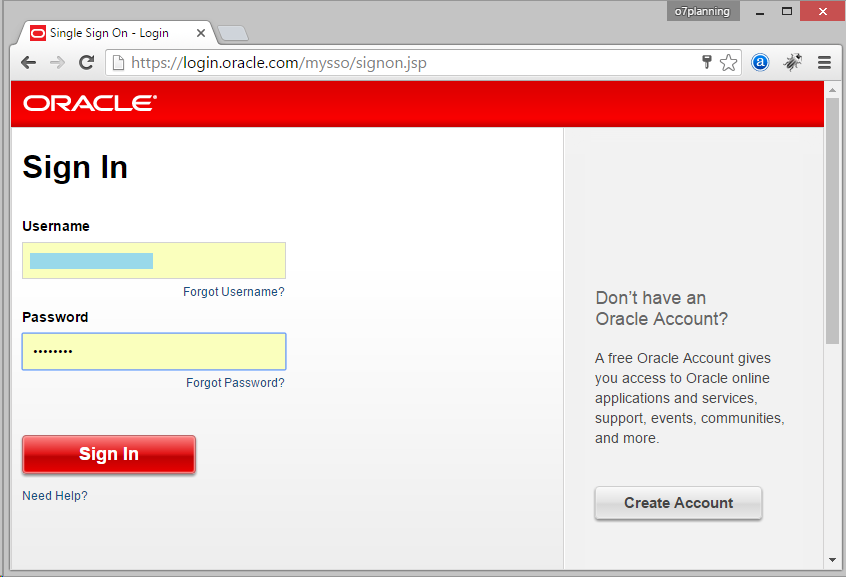
Bạn download được 2 file (Tương ứng là đĩa 1, và đĩa 2), disk1 là một file exe,và disk2 là một file zip.
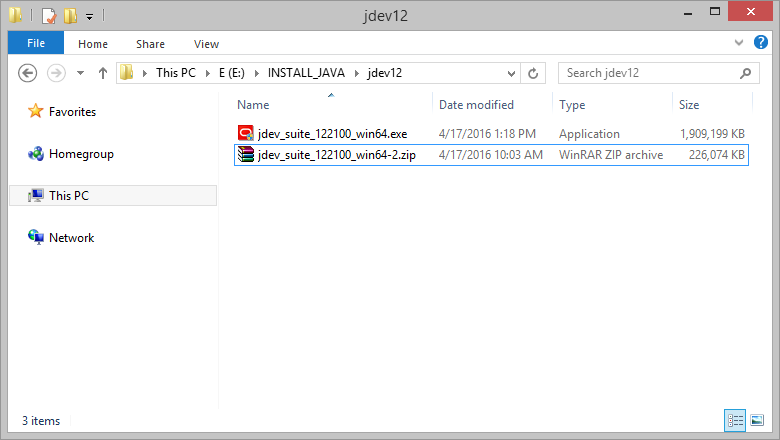
Giải nén file zip:
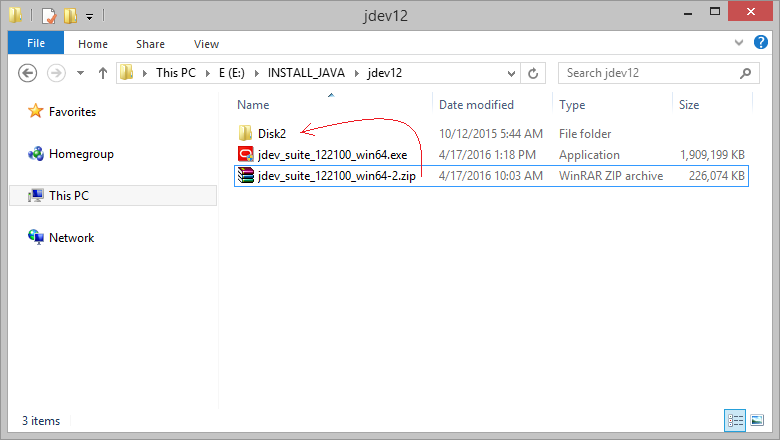
2. Các yêu cầu đòi hỏi
JDeveloper là một IDE để phát triển các ứng dụng Java theo công nghệ của Oracle, để cài đặt JDeveloper 12c bạn phải đảm bảo rằng máy tính của bạn đã cài đặt Java >=7 . Nếu bạn chưa cài đặt Java, bạn có thể xem hướng dẫn cài đặt tại:
Các hướng dẫn Java Oracle ADF
- Cài đặt Oracle JDeveloper 12c trên Windows
- Các bước để tạo một ứng dụng ADF Fusion Web sử dụng ADF Business Components
- Tạo trang tìm kiếm trong ADF BC sử dụng Parameter Form và hiển thị trên ADF Table
- Tạo, Sửa và Xóa dữ liệu sử dụng ADF Form trong ADF BC
- Tạo LOV (List Of Values) trong Oracle ADF BC
- Tìm hiểu về Association, View Link và Master-Detail trong Oracle ADF BC
Show More